发布时间:2021-08-30 13: 34: 22
在使用thinkingParticles制作粒子出生效果时,如何让粒子有规则地平铺在物体的内部?实际上,我们只要使用thinkingParticles VolumePos节点中的栅格功能,就能轻松实现这一功能。
接下来,我们就详细来演示一下如何使用VolumePos节点制作如图1所示的规则平铺粒子的出生效果吧。
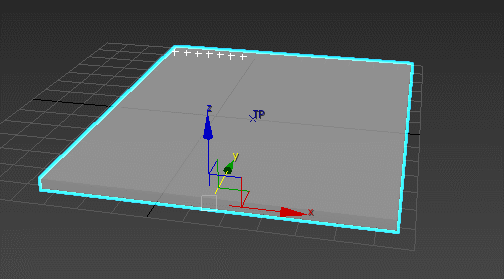
一、拾取物体
首先,先在3ds Max中创建一个方体,注意让方体的粒子平铺面足够大,以便清楚地观察粒子的出生效果。
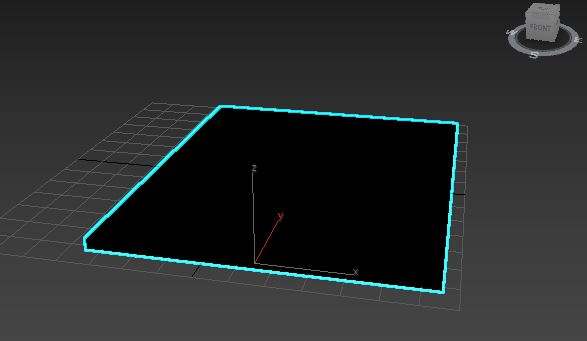
接着,在方体中创建thinkingParticles粒子系统。
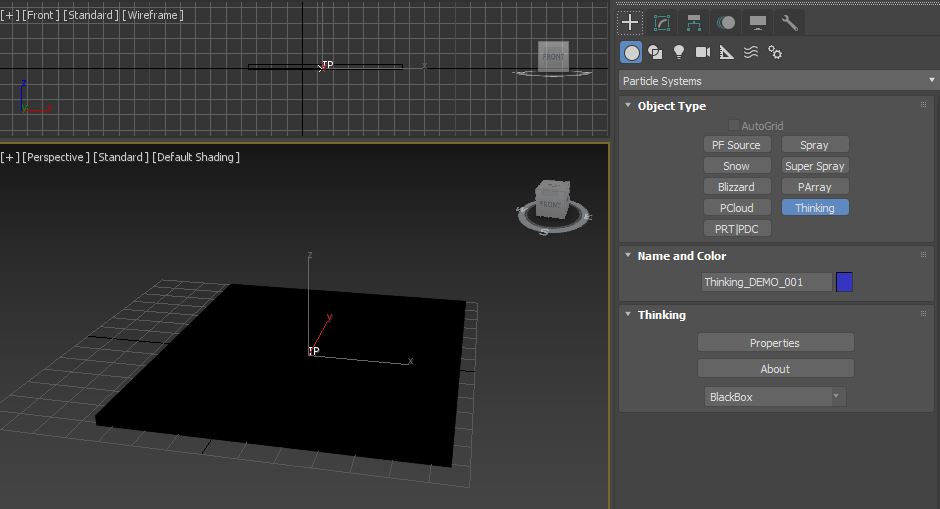
打开粒子系统,创建所需的粒子组与动力学组。
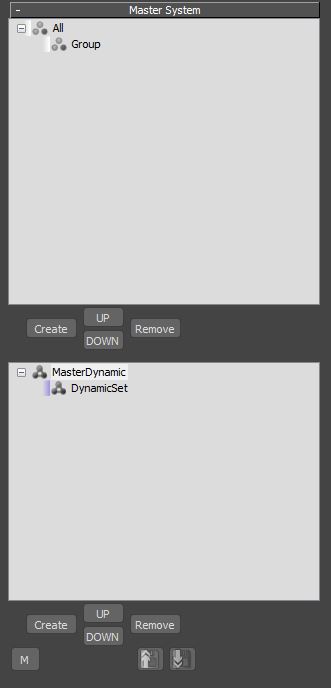
接下来,进行动力学组的编辑。
如图5所示,先创建Node节点,以拾取3ds Max中创建的方体。具体的操作是,选中Node节点,单击其属性面板的拾取按钮。
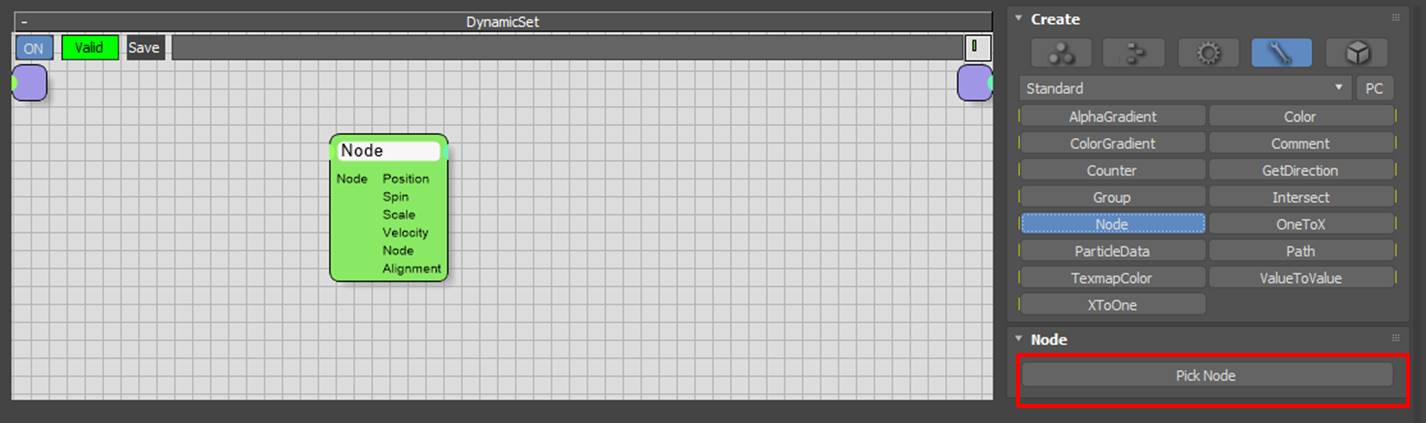
然后,返回到3ds Max的编辑区,单击选中刚才创建的方体,即完成了Node节点的物体拾取。
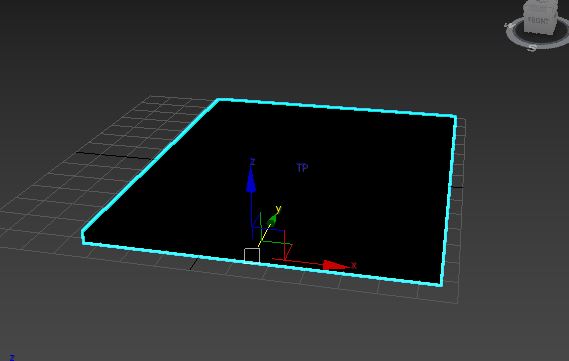
二、应用VolumePos节点
完成方体的拾取后,如图7所示,创建VolumePos节点,以获取图形的体积信息。
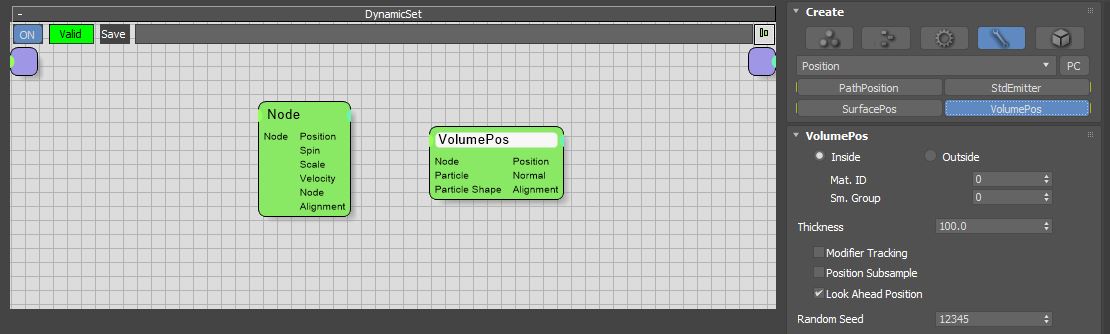
如图8所示,将Node节点的Node输出端口与VolumePos节点的Node输入端口相连接,即可获取3ds Max中方体的体积信息。
为了让呈现粒子在方体内规则平铺出生的效果,我们需要使用到VolumePos节点的栅格功能。具体的操作是,选中VolumePos节点后,在其属性面板中,勾选“应用栅格(Use Raster)”功能,并设置合适的栅格大小。
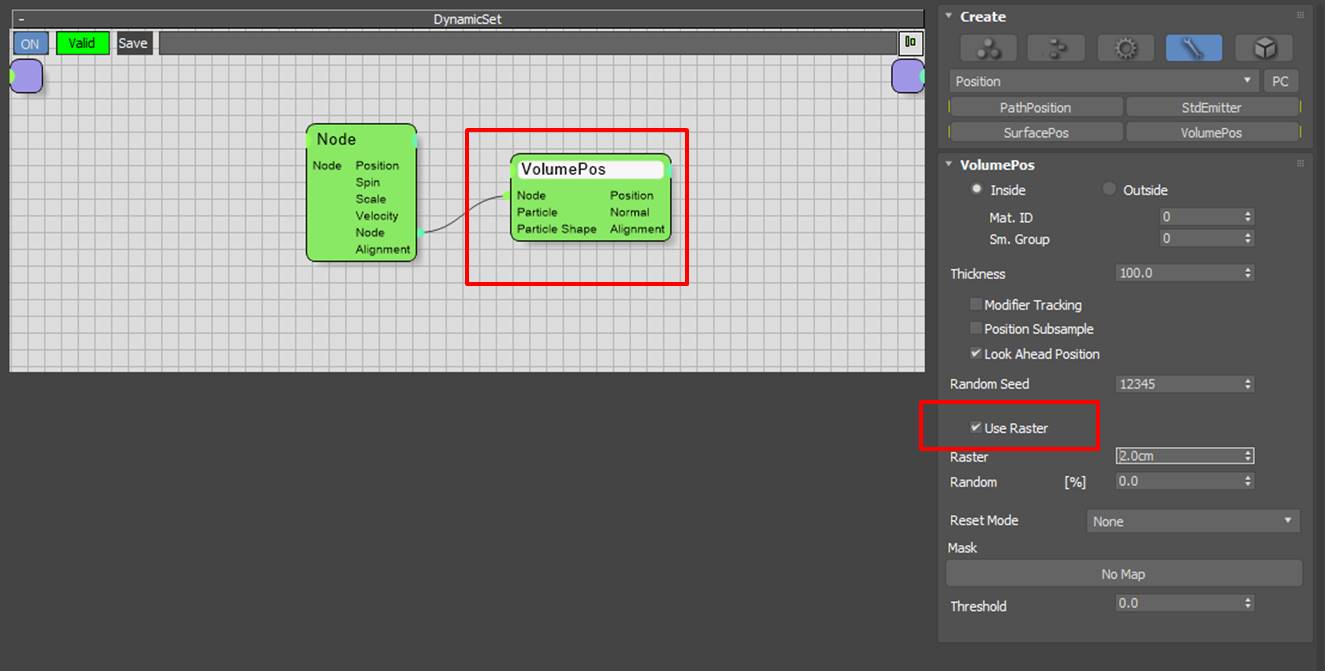
完成以上设置后,创建PositionBorn节点,制作粒子出生的效果。
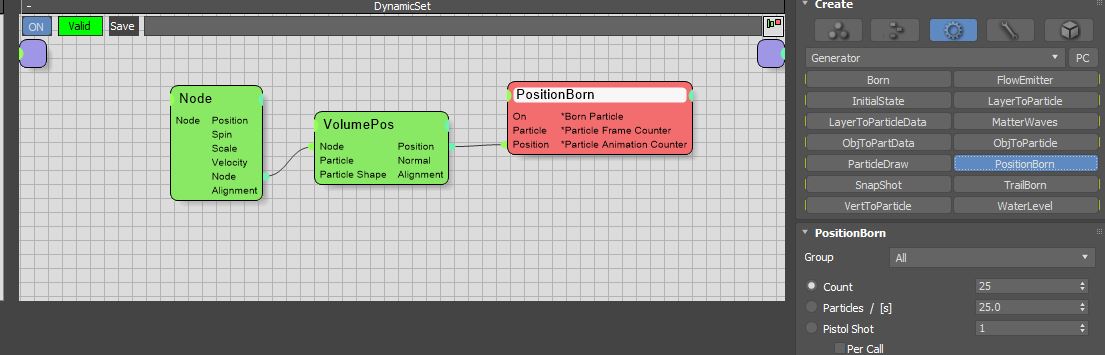
接着,为PositionBorn节点设置如图10所示的属性:
1. 粒子出生数量设置为每秒200个
2. 粒子年龄设为200
3. 粒子出生速度设为0,使得粒子出生后保持在出生位置上
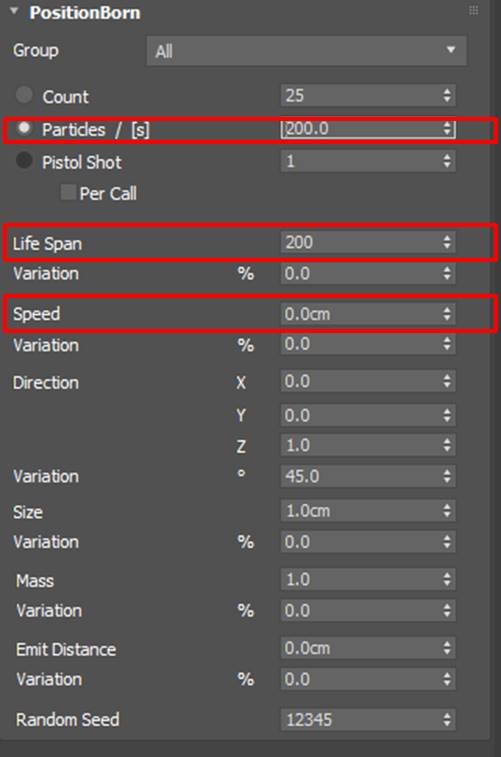
三、设置方体为透明
最后,为了能看到方体内部粒子出生的效果,如图11所示,需要将方体设置为透明(在3ds Max元素列表中右击方体名称,在其显示属性中勾选See Through)。
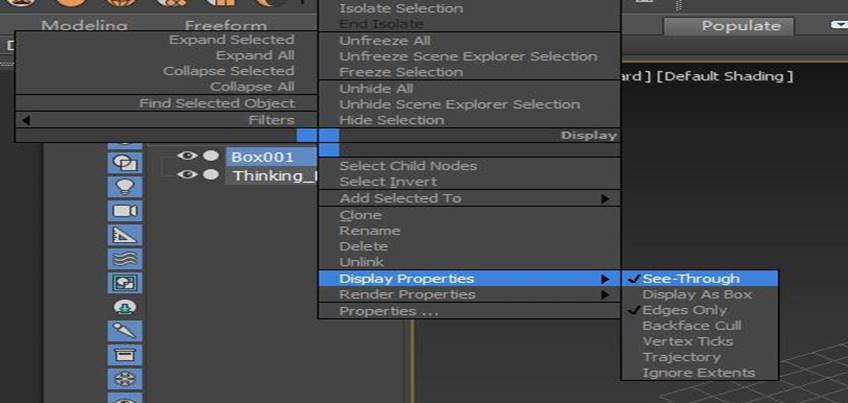
完成以上设置后,就可以获得本文开头所示的,粒子规则平铺出生的效果。
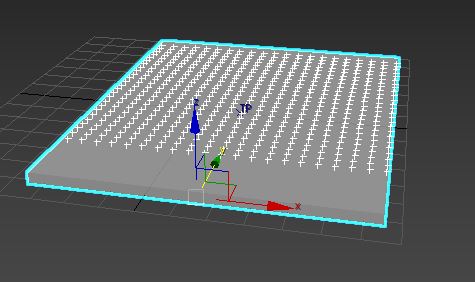
三、小结
综上所述,通过利用thinkingParticles VolumePos节点的栅格功能,可让粒子在栅格中整齐排列,形成规则的平铺效果。另外,我们还可以调整栅格的大小,以调整粒子平铺的密集程度。
作者:泽洋
展开阅读全文
︾
读者也喜欢这些内容:
thinkingParticles可以用来处理电影、电视剧和游戏宣传片中的程序化特效吗
在电影、电视剧和游戏宣传片中,特效的应用是不可或缺的一部分。而对于需要表现出破碎、爆炸和碎片效果的场景,thinkingParticles是一个强大的工具。...
阅读全文 >
thinkingParticles粒子特效插件在哪儿下载 thinkingParticles下载方法
thinkingParticles是一款广泛应用于电影、游戏和动画等领域的强大粒子特效插件。想要使用thinkingParticles,首先需要进行下载安装。本文将为您介绍thinkingParticles粒子特效插件在哪儿下载,thinkingParticles下载方法。...
阅读全文 >
C4D粒子特效怎么做 C4D粒子特效插件thinking particles粒子制作教程
Cinema 4D(简称C4D)是一款功能强大的三维建模和动画软件,可以通过其内置的粒子系统以及粒子特效插件来创建令人惊叹的粒子特效。其中,thinkingParticles是一款常用的C4D粒子特效插件,具有丰富的功能和灵活性。在本文中,我们将介绍如何利用C4D和thinkingParticles插件来制作粒子特效。...
阅读全文 >
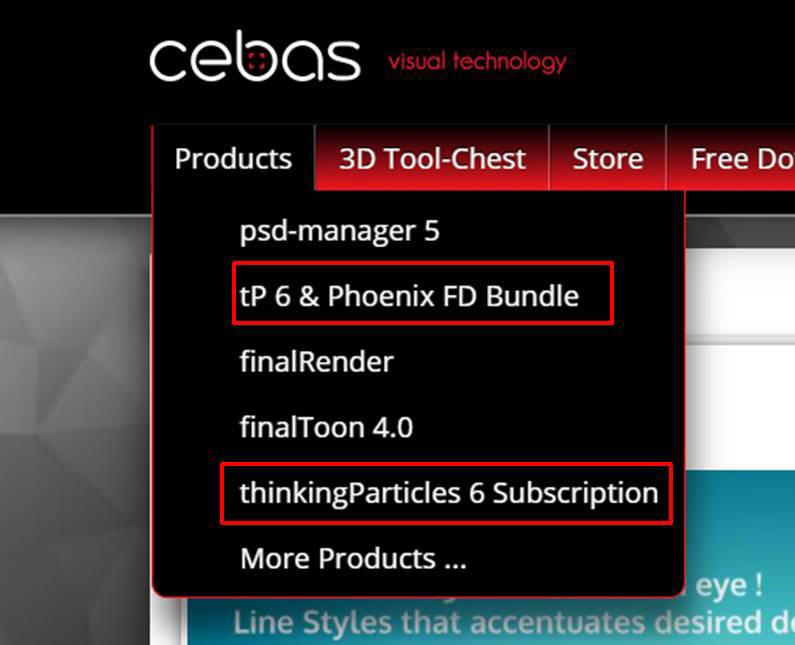
thinkingParticles插件下载安装激活教程
thinkingParticles插件是一款很经典的3ds MAX粒子特效插件。该插件采用了灵活的节点操作方式,可打造出各种出色的粒子特效。接下来,我们将会演示如何在thinkingParticles英文网站中获取插件的试用程序。首先,先来看看如何获取下载插件所用的下载器。...
阅读全文 >